小编告诉你win7旗舰版亮度调不了
分类:windows7教程 发布时间:2017-09-27 15:53:40
在安装的win7的64位旗舰版后,发现屏幕很亮,在电源处发现没有调整屏幕亮度的按钮,打开更多选项,发现也没有调整屏幕亮度的帧,面对win7旗舰版亮度调不了,我们该怎么办?小编这就向大家分享调节win7旗舰版亮度的操作步骤。
使用电脑都知道,适量的调节屏幕亮度,可以使眼睛不那么疲劳,但是在使用win7旗舰版时,想要调节亮度发现调节不了,这可怎么解决呢?其实没有想象的那么难搞定,接下来,小编就win7旗舰版亮度调不了的解决解决办法操作一遍给你们看。
win7旗舰版亮度调不了
按下win+r打开运行窗口,输入“regedit”点击确定。
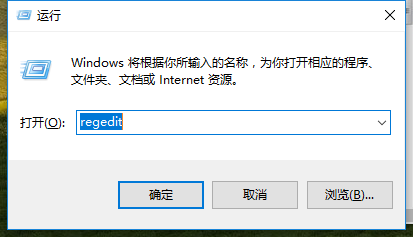
win7界面1
进入“注册表编辑器”页面,
按序打开:“HKEY_LOCAL_MACHINESYSTEMControlSet001ControlClass{4d36e968-e325-11ce-bfc1-08002be10318}项”
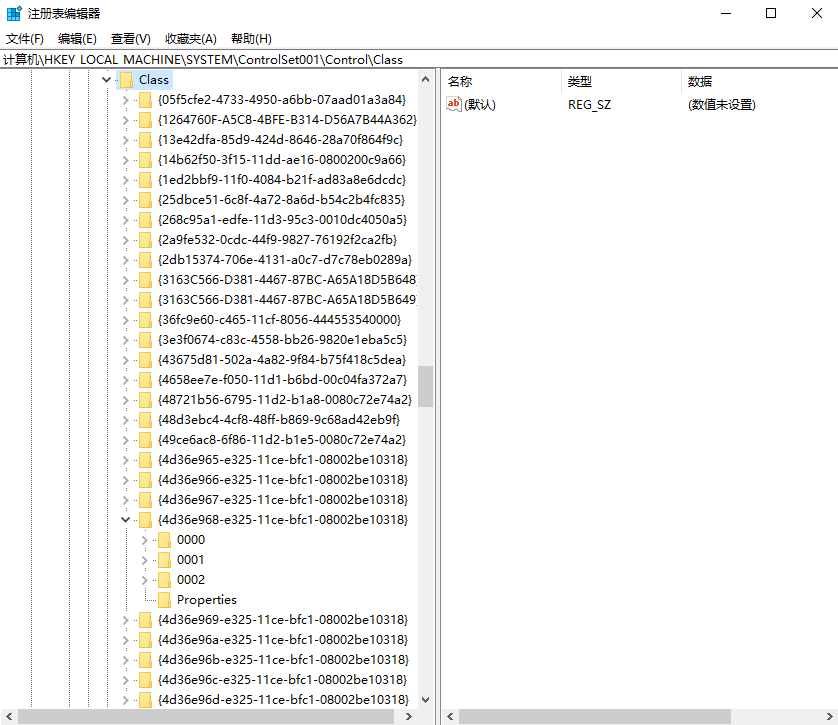
win7界面2
打开“0000”文件夹,直接找到并双击打开“KMD_EnableBrightnessInterface2”,并把数值数据改为“0”
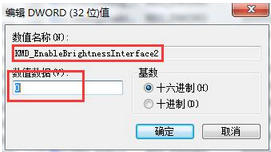
win7界面3
点击确定。

win7界面4
完成上述操作后,直接重启电脑
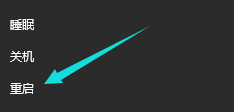
win7界面5
如果还是不行,就使用驱动精灵看看。
在网上下载驱动精灵,运行安装后,打开驱动精灵。按一键检测
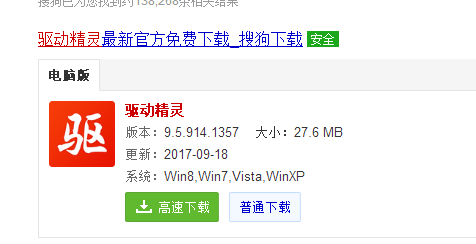
win7界面6
在检测结果中,点击硬件驱动
在需要安装的驱动中找到电源管理驱动,点击下载。
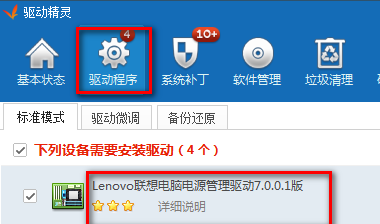
win7界面7
以上就是win7旗舰版亮度调不了的解决方法。






 立即下载
立即下载







 魔法猪一健重装系统win10
魔法猪一健重装系统win10
 装机吧重装系统win10
装机吧重装系统win10
 系统之家一键重装
系统之家一键重装
 小白重装win10
小白重装win10
 杜特门窗管家 v1.2.31 官方版 - 专业的门窗管理工具,提升您的家居安全
杜特门窗管家 v1.2.31 官方版 - 专业的门窗管理工具,提升您的家居安全 免费下载DreamPlan(房屋设计软件) v6.80,打造梦想家园
免费下载DreamPlan(房屋设计软件) v6.80,打造梦想家园 全新升级!门窗天使 v2021官方版,保护您的家居安全
全新升级!门窗天使 v2021官方版,保护您的家居安全 创想3D家居设计 v2.0.0全新升级版,打造您的梦想家居
创想3D家居设计 v2.0.0全新升级版,打造您的梦想家居 全新升级!三维家3D云设计软件v2.2.0,打造您的梦想家园!
全新升级!三维家3D云设计软件v2.2.0,打造您的梦想家园! 全新升级!Sweet Home 3D官方版v7.0.2,打造梦想家园的室内装潢设计软件
全新升级!Sweet Home 3D官方版v7.0.2,打造梦想家园的室内装潢设计软件 优化后的标题
优化后的标题 最新版躺平设
最新版躺平设 每平每屋设计
每平每屋设计 [pCon planne
[pCon planne Ehome室内设
Ehome室内设 家居设计软件
家居设计软件 微信公众号
微信公众号

 抖音号
抖音号

 联系我们
联系我们
 常见问题
常见问题



